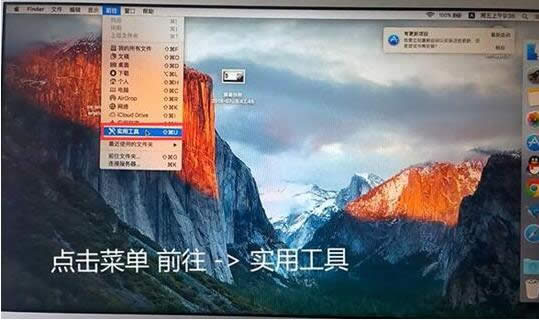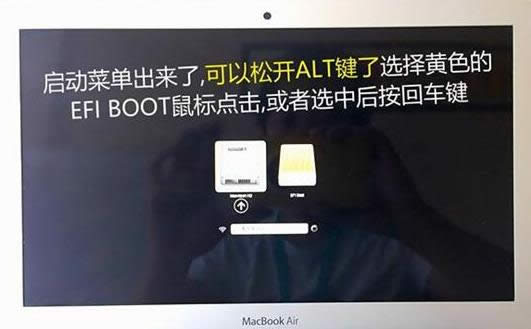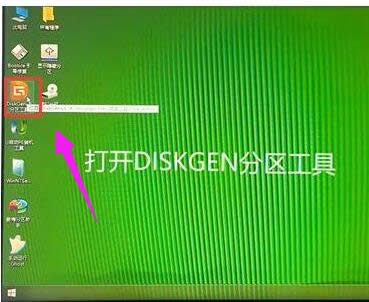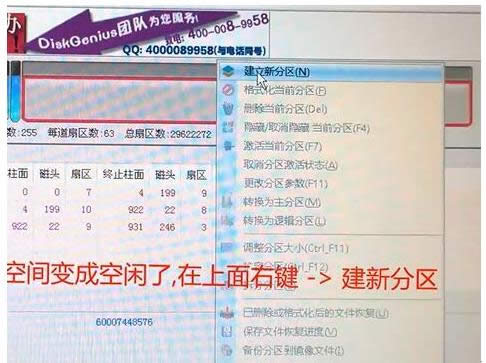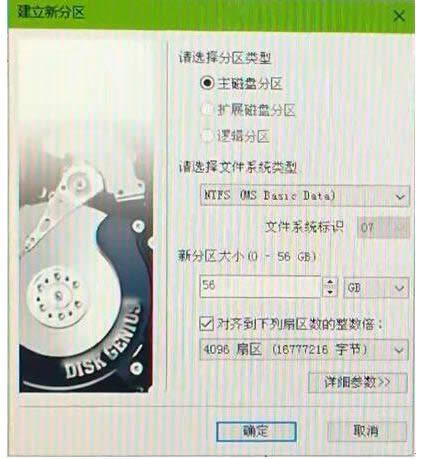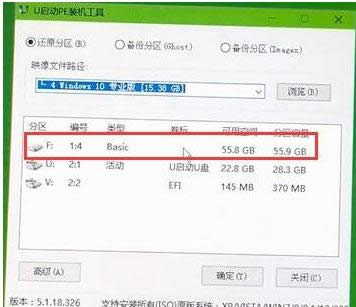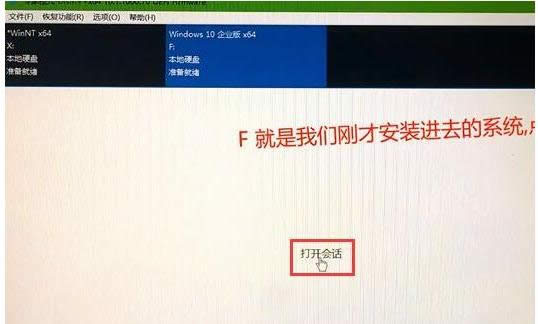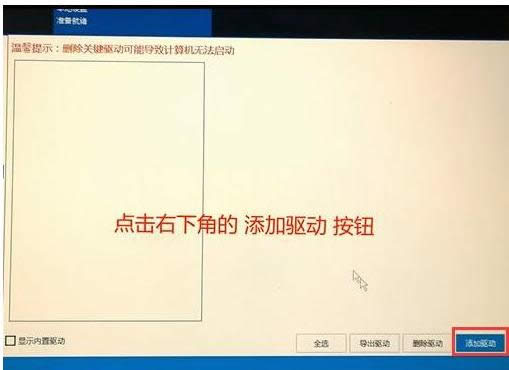蘋果電腦裝雙系統,本文教您蘋果電腦怎樣裝雙系統
發布時間:2018-12-01 文章來源:xp下載站 瀏覽:
|
系統軟件是指控制和協調計算機及外部設備,支持應用軟件開發和運行的系統,是無需用戶干預的各種程序的集合,主要功能是調度,監控和維護計算機系統;負責管理計算機系統中各種獨立的硬件,使得它們可以協調工作。系統軟件使得計算機使用者和其他軟件將計算機當作一個整體而不需要顧及到底層每個硬件是如何工作的。 許多人剛買來蘋果電腦時,對蘋果的IOS操作系統比較陌生,顯得非常不適應,都會去想吧蘋果電腦去安裝一個自己熟悉的Windows系統,方便自己辦公娛樂,那么蘋果電腦安裝雙系統的步驟怎么樣呢 ?下面,小編給大家講解蘋果電腦裝雙系統的技巧。 我們都知道蘋果電腦默認安裝的是Mac OS X系統,OS X系統最大的特點就是安全、流暢,比較適合辦公使用,不過對于一些習慣windows系統的用戶們而言,換到 OS X系統用起來很不習慣,一般都會在電腦中安裝雙系統,那么蘋果電腦怎么安裝雙系統呢?下面,小編給大家分享蘋果電腦裝雙系統的經驗。 蘋果電腦怎么裝雙系統 準備工作:
1、制作一個u啟動u盤啟動盤
2、下載windows系統鏡像并存到u盤啟動盤中
3、下載dism++工具并存放在u盤當中
安裝windows系統操作方法:
需要分出一部分磁盤空間來安裝windows系統,首先進入蘋果系統桌面點擊菜單欄中的【前往】選擇【實用工具】
蘋果圖解詳情-1 進入之后找到【磁盤工具】點擊進入
裝雙系統圖解詳情-2 點擊硬盤圖標,在點擊【分區】按鈕,我們可以看到蘋果分區占用了硬盤120G,我們把它設置為60G,留出60G來安裝windows系統
電腦圖解詳情-3 接著插入u啟動u盤啟動盤,然后重啟電腦,電腦開時按住【alt】鍵,然后選擇EFI BOOT按回車鍵進入u盤啟動
裝雙系統圖解詳情-4 進入pe系統之后先關閉pe裝機工具,打開【DISKGEN分區工具】
蘋果圖解詳情-5 進入DISKGEN分區工具之后我們可以看到我們分區的硬盤,然后右鍵點擊未格式化的盤符選擇【刪除當前分區】
電腦圖解詳情-6 彈出來提示窗口選擇【是】
系統圖解詳情-7 之后右鍵點擊空閑空間,選擇【建立新分區】
蘋果圖解詳情-8 在建立新分區窗口中,文件系統類型選擇NTFS,大小默認選擇全部,對齊方式為4K對齊,選擇完之后點擊【確定】
系統圖解詳情-9 點擊左上角【保存更改】按鈕,彈出的提示窗口中選擇【是】
蘋果圖解詳情-10 關閉DISKGEN分區工具重新運行【pe裝機工具】,選擇我們要安裝的系統,位置選擇需要安裝的盤符
電腦圖解詳情-11 系統彈出程序將執行還原操作窗口中,將【格式化分區】與【完成后重啟】復選框勾選去掉,點擊【確定】,然后靜靜等待系統還原
電腦圖解詳情-12 還原完成之后不要重新啟動,因為這時候我們需要給系統離線注入磁盤驅動,如果沒有磁盤驅動直接重啟的話,就會出現7b藍屏的情況,無法進入系統,我們需要使用DISM++工具來注入驅動,點擊我們的【u盤啟動盤】找到我們下載好的DISM++工具點擊進入,運行X64版的DISM++(我們的pe系統是64為的,所以我們需要運行X64版的DISM++)
系統圖解詳情-13 運行X64版的DISM++之后,會跳出用戶協議窗口,點擊【接受】
裝雙系統圖解詳情-14 點擊我們剛剛安裝的系統盤符,選擇【打開會話】
系統圖解詳情-15 進入之后選擇左邊的【驅動管理】
蘋果圖解詳情-16 點擊右下角的【添加驅動】
電腦圖解詳情-17 選擇蘋果電腦磁盤驅動的文件夾(由于每臺蘋果型號不一樣,所以用戶需要到官方下載),點擊【選擇文件夾】 成功導入驅動之后點擊【確定】關閉對話框
電腦圖解詳情-18 完成之后重啟電腦,開機按住【alt】鍵,出來的菜單我們可以看到第一個是原先的蘋果系統,第二個是我們剛剛安裝的windows系統,選擇【windows】進入安裝完成
系統圖解詳情-19 關于蘋果電腦安裝雙系統的操作方法就為大家分享到這邊了,是不是很簡單呢? 系統軟件一般是在計算機系統購買時隨機攜帶的,也可以根據需要另行安裝。 |